iMovie za Windows – 6 najboljih iMovie alternativa za uređivanje videozapisa na računalu
Korisnici Applea imaju iMovie kao softver za uređivanje videa. To je profesionalni uređivač koji stvara izvrsne filmove s isječcima. Mnogi ljudi žele znati postoji li iMovie za Windows. Da ne spominjemo da iMovie ima najbolje prijelaze i efekte bez ikakve naknade, što privlači mnoge korisnike Windowsa. Ali je li moguće koristiti iMovie u sustavu Windows? Nažalost, nije dostupan za Windows i druge operativne sustave. Međutim, ovaj će vam post dati najbolje alternativne uređivače videa za Windows koji su jednaki iMovieu.
Popis vodiča
1. dio: Top 6 alternativnih video uređivača za zamjenu iMoviea u sustavu Windows Dio 2: Često postavljana pitanja o iMovie za Windows1. dio: Top 6 alternativnih video uređivača za zamjenu iMoviea u sustavu Windows
iMovie je također poznat po svom sučelju jednostavnom za korištenje, koje početnicima omogućuje pravljenje videoisječaka u fantastične filmove. Pretpostavimo da je ovo značajka koju tražite; ovdje je šest najboljih iMovie alternativa koje možete instalirati i koristiti u sustavu Windows. S pruženim detaljnim informacijama osigurajte da odaberete ono najbolje za svoje potrebe.
1. AnyRec Video Converter
Prvi softver za uređivanje videa koji morate isprobati je AnyRec Video Converter. To je najbolja alternativa iMovieu za Windows s više značajki. Poznat je po svojoj superbrzoj i pouzdanoj pretvorbi, ali jedan od njegovih moćnih alata je Collage koji vam može pomoći u stvaranju izvrsnih isječaka. iMovie može staviti samo dva video sloja u istu datoteku, ali AnyRec Video Converter vam omogućuje uvoz video zapisa bez ograničenja. Štoviše, možete konfigurirati izlazne postavke kao što su format, koder, razlučivost, kvaliteta, brzina prijenosa i druge. Preuzmite i koristite najbolji video uređivač za Windows i macOS!

Omogućite ugrađeni MV Maker i Collage za profesionalno uređivanje videa.
Široka podrška za ulazno/izlazne formate, uključujući MOV, MP4, WebM, AVC itd.
Poboljšajte kvalitetu videa povećanjem razlučivosti, uklanjanjem video šuma itd.
Omogućite različite izglede i filtre s osnovnim alatima kao što su obrezivanje, rotiranje, okviri, pozadinska glazba itd.
100% Sigurno
100% Sigurno
Korak 1.Pritisnite gumb "Preuzmi" da biste instalirali AnyRec Video Converter na svoje računalo. Pokrenite softver i idite na izbornik "Kolaž" na vrhu prozora. Pritisnite gumb "Dodaj" za prijenos videoisječka iz svoje mape. Ovisno o predlošku koji odaberete, morate dodati još jedan isječak.
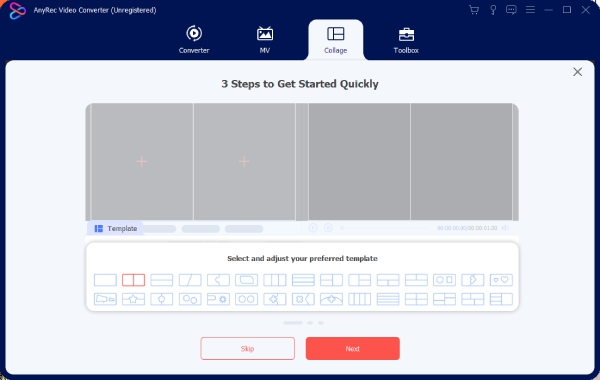
Korak 2.Zatim odaberite željeni omjer slike. Promijenite veličinu obruba ili njegovu boju. Idite na izbornik "Filter" i odaberite filtar za izlaz. Primjena filtra može se izvršiti zasebno za ulazne video zapise.

3. korakZa dodavanje pozadinske glazbe idite na izbornik "Audio". Označite potvrdni okvir za opciju "Glazba u pozadini". Također možete ukloniti izvorni audio zapis i prilagoditi glasnoću. Primijenite "Fade In, Fade Out" ili "Loop Play" za audio zapis. Pregledajte izmjene klikom na gumb "Reproduciraj".

Korak 4.Kada završite, odaberite izbornik "Izvoz" za izlazne postavke. Možete preimenovati datoteku i promijeniti format, broj sličica u sekundi, rezoluciju i kvalitetu. Kliknite gumb "Postavke" za više postavki izvoza. Nakon toga odaberite mapu za ispis i kliknite gumb "Pokreni izvoz". Podijelite video sa svojim prijateljima!

Savjeti
Upotrijebite MV Maker za sastavljanje videoisječaka u jedan s unaprijed postavljenim temama za prigode kao što su Božić, godišnjice i druge šarene teme.
2. Adobe Premiere
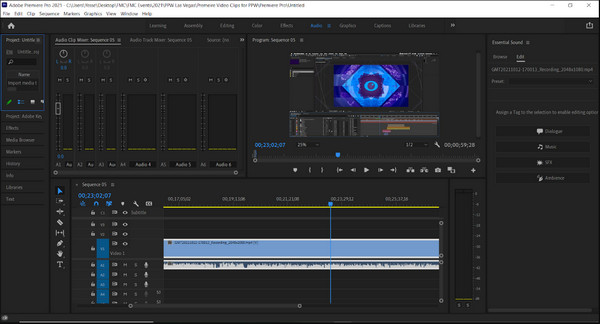
Adobe Premiere savršena je alternativa iMovieu za korisnike Windowsa. To je verzija programa Premiere Pro namijenjena potrošačima, izvrsnog programa za kreatore sadržaja na raznim stranicama za strujanje poput YouTubea. Nudi unaprijed određene omjere i omogućuje kompresiju većih datoteka prije nego što ih korisnik prenese na internet. Ali kao što znate, s Adobeom i njegovim alatima krivulja učenja je komplicirana i zahtijeva praksu. Štoviše, ovaj alat koristi više CPU-a od drugog softvera.
◆ Osigurajte efekte zelenog zaslona, stabilizaciju videa i značajke uređivanja s više zapisa.
◆ Brzina odziva s organizacijskim alatima za upravljanje video isječcima.
◆ Podržavajte višekamerne kutove za video uređivanje.
◆ Ponudite više smjernica i poduka.
3. VSDC besplatni video uređivač
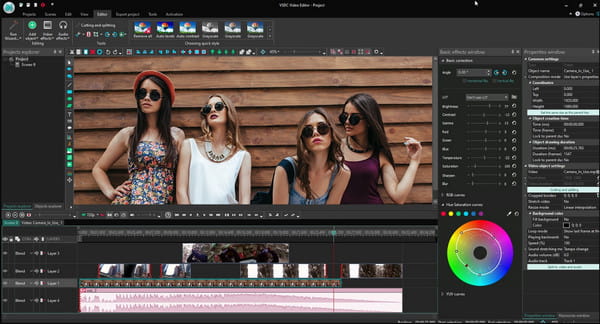
Ova alternativa iMovie za Windows besplatni je uređivač videozapisa koji preporučuje GoPro tim za podršku. Unatoč zastarjelom računalu, VSDC je najbolji lagani softver za uređivanje videa. Za razliku od drugih urednika, VSDC dolazi s unaprijed konfiguriranim uređajima i platformama društvenih medija, omogućujući korisnicima dijeljenje videozapisa bez napora. Štoviše, podržava širok raspon kodeka, broja sličica u sekundi i formata tako da možete prenijeti čak i jedinstvenu video datoteku.
◆ UI je jednostavan, što je korisno za navigaciju onima koji nisu profesionalci.
◆ Ugrađene značajke snimanja za snimanje isječaka s vanjskih uređaja.
◆ Omogućite korisnicima prilagodbu radnih modula za visoku kvalitetu ispisa.
◆ Značajka povlačenja i ispuštanja za uklanjanje komplikacija s vremenskom trakom.
4. MiniTool Movie Maker
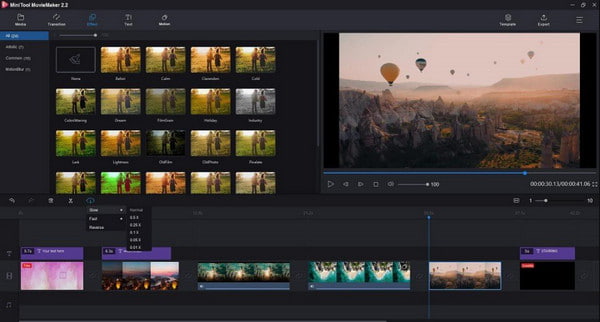
Želite li odmah izraditi video? Ovu iMovie alternativu za Windows morate isprobati! Također je dobar video uređivač za početnike bez izazovne krivulje učenja. Također je poznat po svojim ključnim značajkama, uključujući izdvajanje zvuka, promjenu veličine videozapisa i primjenu efekata kretanja. Mini Tool Movie Maker može biti izvrstan alat, ali ne dopušta korisnicima prilagodbu svojstava videozapisa.
◆ Omogućite izvođenje iskustva uređivanja videa jednim klikom s video predlošcima i specijalnim efektima.
◆ Izvrsno izradite videozapise poput elektroničkih albuma, videozapisa s komentarima igara itd.
◆ Besplatni uređivač videozapisa koji podržava 1080p bez primjene vodenog žiga.
◆ Podržava formate i skupnu obradu bez odgode.
5. VideoProc Vlogger
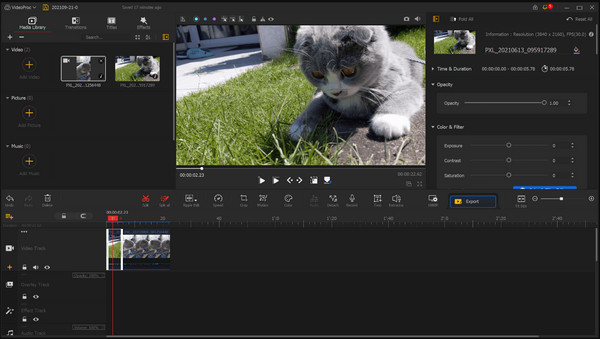
VideoProc Vlogger namijenjen je neprofesionalnim videomontažerima, ali nudi i naprednije značajke za snimanje materijala poput drona ili kino kamere. Omogućuje vam podešavanje simulacije, brzine i stabilizacije pomoću njegovih alata. A postoji mnogo stvari poput dodavanje titlova u iMovie. To možete učiniti i s ovim softverom. Štoviše, također možete ukloniti neke efekte iz videozapisa, uključujući riblje oko, šum i prigušeno osvjetljenje. Međutim, alternativa iMovie za Windows ima slabosti poput sporog renderiranja i nedostupnosti drugim operativnim sustavima.
◆ Korisni automatski ključni okviri, vizualizirano povećanje brzine i načini miješanja.
◆ Ugrađene postavke i unaprijed postavljene postavke za različite vrste video zapisa.
◆ Njegov uređivač pokreta izvrstan je za kinematografske pokrete kamere.
◆ Složene značajke za uređivanje zvuka uključuju audiogram i praktični audio analizator.
6. OpenShot
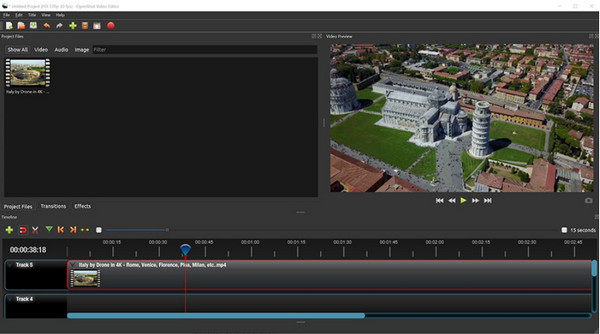
Sučelje OpenShot-a nije otmjeno poput drugih iMovie alternativa za Windows, ali ima dovoljno značajki za uređivanje videa. Višeplatformski je i otvorenog koda, dostupan i na Linuxu, Windowsu i Macu. Nudi razne značajke, uključujući efekte animacije, dodavanje vodenih žigova kao što je iMovie, i korekcija boje. Program je besplatan za korištenje, ali možda ćete trebati strpljenja s njegovom strmom krivuljom učenja.
◆ Neograničene pjesme, video efekti, naslovi, ključne slike, podešavanja boja itd.
◆ Integracija radne površine s podrškom za povlačenje i ispuštanje.
◆ Prilagodljivo sučelje za bolju navigaciju i iskustvo uređivanja.
◆ Ponudite unaprijed postavljene predloške za različito uređivanje videa.
Dio 2: Često postavljana pitanja o iMovie za Windows
-
1. Ima li Windows zadanu alternativu za iMovie?
Da. Windows Movie Maker je zadani uređivač videa za Windows, ali je uklonjen 2017. Za sada, Windows 10 je dovoljan za osnovno uređivanje videa s aplikacijom Photos, no ne očekujte previše jer ne daje istu kvalitetu kao iMovie.
-
2. Je li iMovie besplatan za izradu 1080p videa?
Da. iMovie je besplatan program za Apple korisnike, a ima mogućnost uređivanja 1080p i 4K videa. Budući da su Appleovi uređaji poznati po svojoj visokokvalitetnoj kameri, uređivanje videozapisa bit će dostupnije uz iMovie. Samo provjerite je li softver ažuriran.
-
3. Koja alternativa iMovie za Windows ne zahtijeva internetsku vezu?
Od gore navedenih alata, VSDC je jedini program koji ne zahtijeva Wi-Fi mrežu za rad. Jedini problem s ovim je nedostatak automatskih ažuriranja koja mogu pomoći u naprednom uređivanju videa. Štoviše, i dalje ćete trebati internetsku vezu za gledanje tutorijala drugih korisnika.
Zaključak
Uz šest najboljih alternativa iMovie za Windows, možete stvoriti najbolji video i dijeliti ga iMovie u MP4 formatu na svojim društvenim mrežama! Iako iMovie nije dostupan za Windows, video uređivač poput AnyRec Video Converter tu je da spasi stvar. S njegovim snažnim značajkama možete stvoriti više od videoisječka! Isprobajte besplatnu probnu verziju i uvjerite se kako je lako kretati se i uređivati filmove.
100% Sigurno
100% Sigurno
